我们都知道,一般系统默认的桌面文件夹保存路径都是在C盘中的,但如果大量的文件放置在桌面时,将会大量占用C盘空间,严重一点会影响电脑的运行,就会有用户想到要修改桌面文件的保存路径,那么应该如何修改呢?如果你想把桌面路径改为D盘,那么可以跟着下面的步骤来。
具体操作如下:
1. 进入到win10系统中,将页面上的此电脑图标进行双击一下进入。
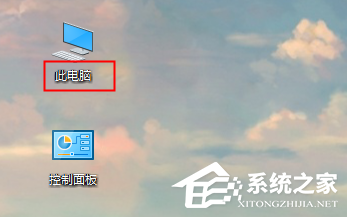
2. 随后你可以在打开的计算机页面中,在左侧的位置将【桌面】选项进行右键点击,在旁边弹出的菜单选项中选择【属性】选项。
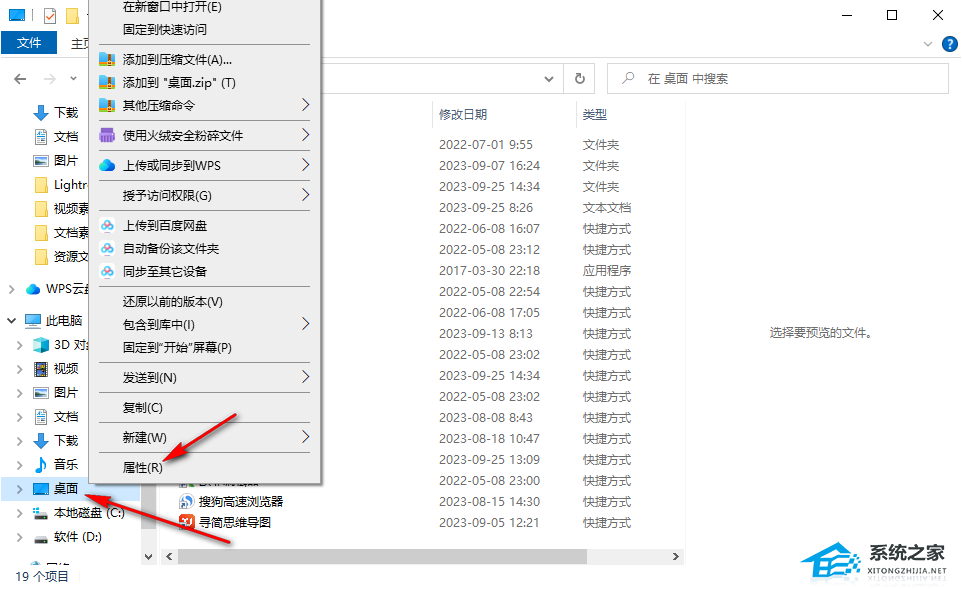
3. 随后,即可弹出一个设置桌面属性的窗口,然后将选项卡切换到【位置】选项位置进行点击一下。
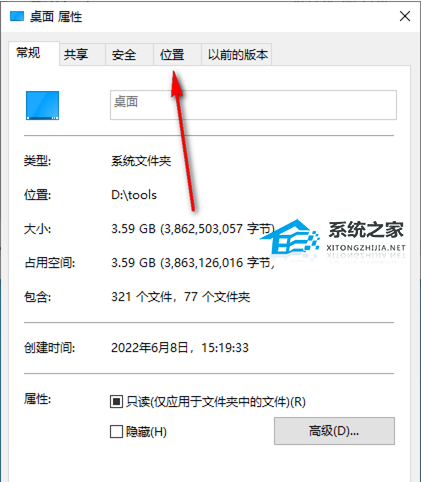
4. 在打开的位置窗口中将【移动】选项用鼠标左键点击进入。
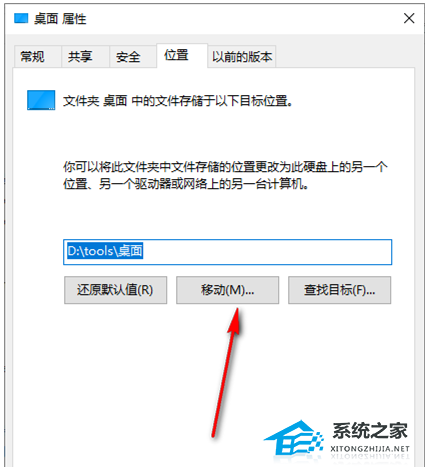
5. 进入到页面中之后,在页面左侧的位置将【d】盘选中之后,然后点击【选择文件夹】选项即可,之后返回到位置的窗口中点击确定保存设置即可。

以上就是系统之家小编为你带来的关于“Win10桌面文件路径改为D盘的简单教程”的全部内容了,希望可以解决你的问题,感谢您的阅读,更多精彩内容请关注系统之家官网。